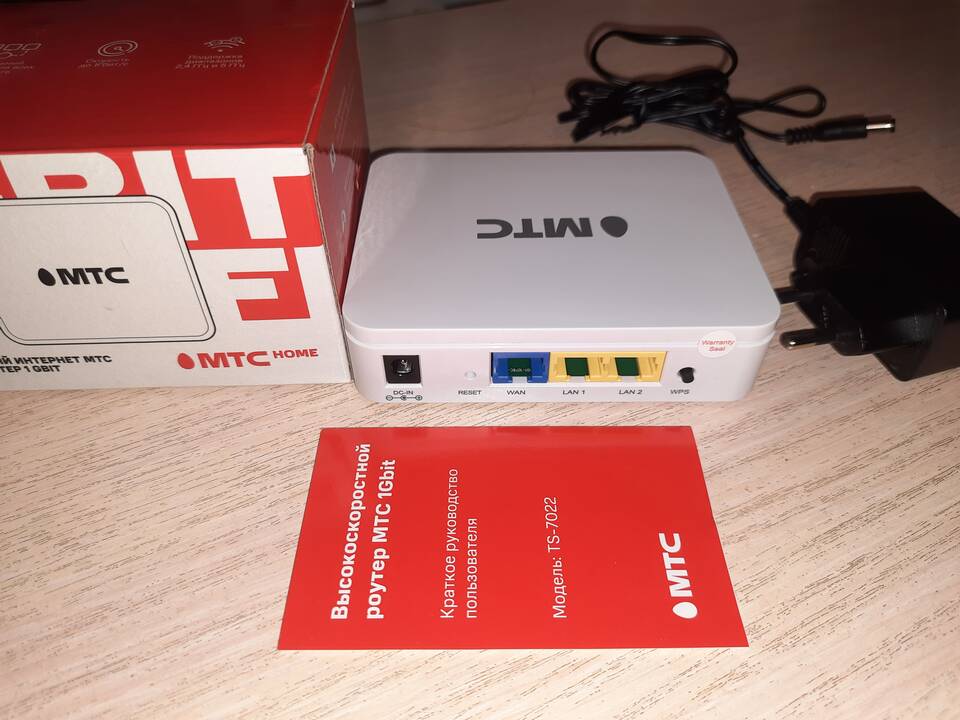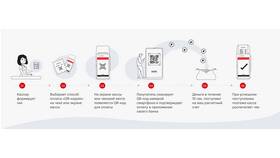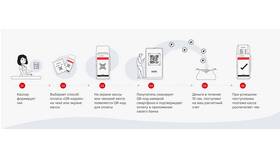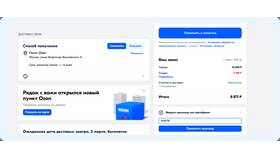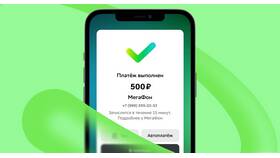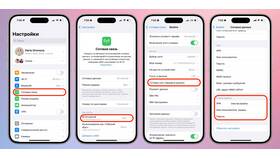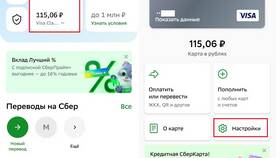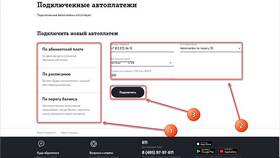Подключение роутера МТС к ноутбуку позволяет организовать беспроводное или проводное интернет-соединение. Рассмотрим пошаговую инструкцию для разных способов подключения.
Содержание
Необходимое оборудование
| Компонент | Назначение |
| Роутер МТС | Основное устройство раздачи интернета |
| SIM-карта МТС | Для доступа к мобильному интернету |
| Кабель Ethernet | Для проводного подключения (опционально) |
| Блок питания | Для питания роутера |
Подключение через Wi-Fi
Настройка роутера
- Вставьте SIM-карту в роутер
- Подключите блок питания к роутеру
- Дождитесь загрузки (индикатор должен стабилизироваться)
Подключение ноутбука
- На ноутбуке откройте список доступных сетей Wi-Fi
- Найдите сеть с названием, указанным на роутере
- Введите пароль (указан на наклейке роутера)
- Подтвердите подключение
Проводное подключение
| Шаг | Действие |
| 1 | Подключите один конец кабеля к LAN-порту роутера |
| 2 | Второй конец подключите к сетевому порту ноутбука |
| 3 | Дождитесь автоматического подключения |
| 4 | При необходимости настройте параметры сети |
Настройка интернет-соединения
- Откройте браузер и введите 192.168.1.1 в адресной строке
- Введите логин и пароль (обычно admin/admin)
- Проверьте статус подключения к интернету
- При необходимости введите APN: internet.mts.ru
Решение распространенных проблем
Нет подключения к интернету
- Проверьте баланс на SIM-карте
- Убедитесь в правильности APN-параметров
- Перезагрузите роутер
- Попробуйте другую SIM-карту
Слабый сигнал Wi-Fi
- Поменяйте расположение роутера
- Проверьте настройки канала Wi-Fi
- Обновите прошивку роутера
Контакты поддержки МТС
| Телефон | 0890 (бесплатно) |
| Чат | На сайте mts.ru |
| Личный кабинет | Помощь в настройке оборудования |